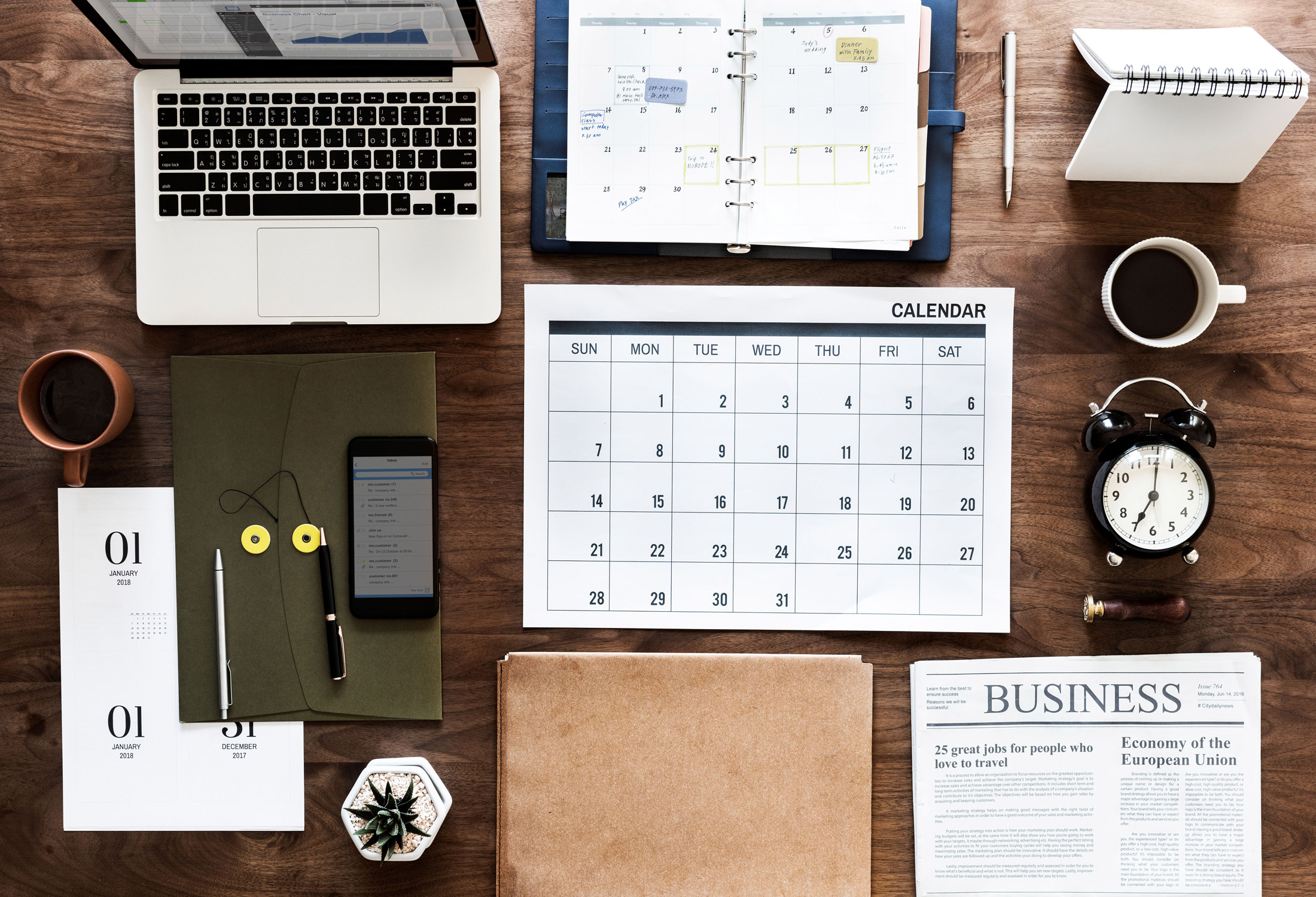// วิธีสร้างตารางนัดหมายและอีเวนต์ใน Zimbra Calendar แบบละเอียด
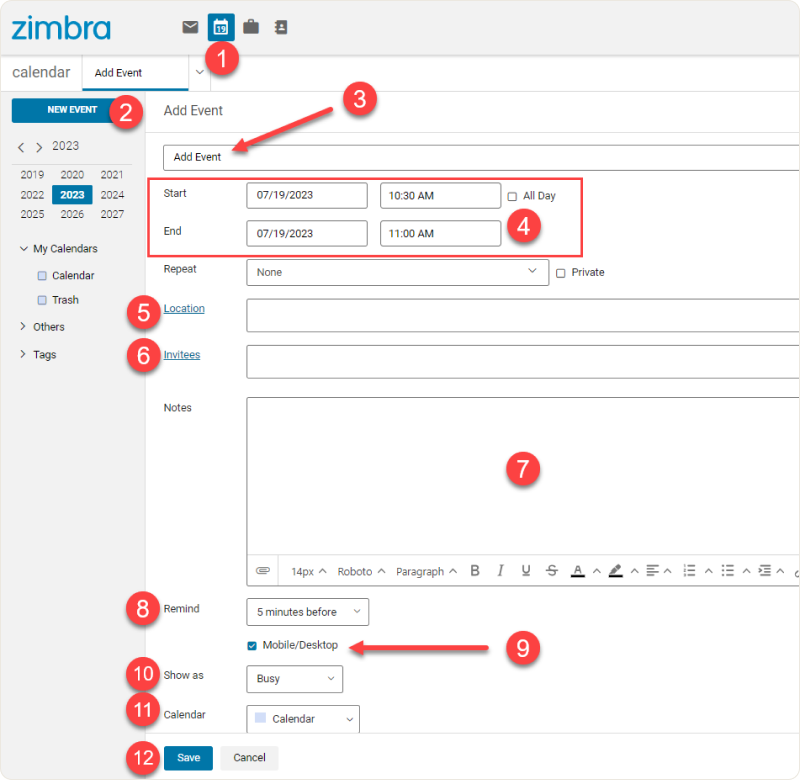
// ขั้นตอนการสร้าง Event ใหม่ใน Zimbra Calendar
1. เข้าสู่ปฏิทิน Zimbraคลิกที่เมนู ปฏิทิน (Calendar) จากแถบเมนูหลักของ Zimbra
2. เริ่มสร้างนัดหมายใหม่คลิกปุ่ม เหตุการณ์ใหม่ (New Event) เพื่อเปิดหน้าต่างสร้างนัดหมาย
3. กรอกหัวข้อกิจกรรมในช่อง เพิ่มเหตุการณ์ (Add Event) ให้พิมพ์ชื่อหรือหัวข้อของการนัดหมาย เช่น "ประชุมทีมขาย" "นำเสนองานลูกค้า"
4. กำหนดวันและเวลา- ตั้งค่า วันและเวลาเริ่มต้น ของกิจกรรม
- ตั้งค่า วันและเวลาสิ้นสุด ของกิจกรรม
- คลิกเลือก ทั้งวัน (All Day) หากเป็นกิจกรรมที่ใช้เวลาทั้งวัน
- เลือก ห้องประชุม (Location) สำหรับการประชุม
- เลือก อุปกรณ์ (Equipment) ที่ต้องใช้ เช่น โปรเจคเตอร์ ไมโครโฟน
- สำหรับการประชุม: เพิ่มอีเมลผู้เข้าร่วมในช่อง ผู้ถูกเชิญ (Invitees)
- สำหรับนัดหมายส่วนตัว: ข้ามขั้นตอนนี้ได้
- พิมพ์รายละเอียดเพิ่มเติมในช่อง หมายเหตุ (Notes)
- คลิกไอคอนคลิปหนีบกระดาษเพื่อ แนบไฟล์ เอกสารประกอบ
เลือกเวลา เตือนความจำ (Remind) ล่วงหน้า เช่น 15 นาที, 1 ชั่วโมง, 1 วัน ก่อนการนัดหมาย
9. เลือกช่องทางการแจ้งเตือนกำหนดวิธีรับการแจ้งเตือน:
- เดสก์ท็อป/แอปพลิเคชัน - แจ้งเตือนบนหน้าจอคอมพิวเตอร์
- โทรศัพท์มือถือ - แจ้งเตือนผ่านมือถือ
- อีเมล - ส่งอีเมลแจ้งเตือน
เลือกการแสดงสถานะของคุณในช่วงเวลานั้น:
- ว่าง (Free) - พร้อมรับนัดหมายอื่น
- ไม่แน่นอน (Tentative) - ยังไม่ยืนยัน
- ไม่ว่าง (Busy) - ติดภารกิจ
- อยู่นอกสำนักงาน (Out-of-Office) - ไม่อยู่ที่ทำงาน
เลือก โฟลเดอร์ปฏิทิน ที่ต้องการบันทึกกิจกรรม เช่น ปฏิทินส่วนตัว ปฏิทินทีม
12. บันทึกนัดหมายคลิกปุ่ม บันทึก (Save) เพื่อสร้างนัดหมายในปฏิทิน Zimbra ของคุณ
// เคล็ดลับการใช้งาน Zimbra Calendar
- สามารถสร้างนัดหมายซ้ำ (Recurring Event) สำหรับประชุมประจำ
- แชร์ปฏิทินกับทีมเพื่อดูตารางงานร่วมกัน
- ซิงค์กับปฏิทินบนมือถือผ่าน CalDAV
- ใช้สีแยกประเภทกิจกรรมให้ชัดเจน
การใช้ Zimbra Calendar อย่างมีประสิทธิภาพจะช่วยให้คุณจัดการเวลาได้ดีขึ้น ไม่พลาดนัดหมายสำคัญ และทำงานเป็นทีมได้ราบรื่น